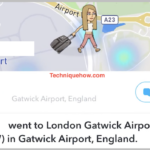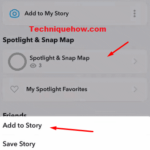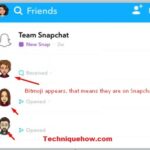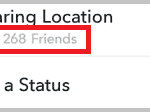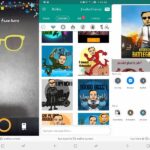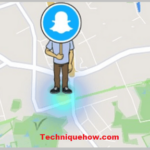Siempre puede establecer su estado en Snapchat mediante el cual puede permitir que sus amigos conozcan su ubicación y estado. La aplicación Snapchat siempre ha sido diferente de otras aplicaciones de redes sociales. Tiene sus formas de permitirnos conectarnos y compartir nuestras vidas con nuestros amigos y las personas que nos rodean. Sus pequeñas características engañosas a veces pueden ser complicadas de entender.
Para establecer el estado en Snapchat, solo necesita hacerlo usando el mapa Snap de Snapchat. Debes elegir un bitmoji para mostrar el estado con el que estás comprometido. Después de establecer su estado en el mapa Snap, sus amigos lo verán como su estado actual.
Hay otra opción llamada: ‘Explorar’, puedes leer sobre esto .
Aquí, conocerá todo sobre cómo puede publicar o establecer un estado en Snapchat y cómo funciona. Si no puede comprender cómo cargar su estado en Snapchat, ya que su función es un poco distinta de otras aplicaciones, esto es para que conozca y aprenda sobre la técnica.
¿Puedes establecer un estado en Snapchat?
Seguramente puede establecer su estado en Snapchat. No es la forma habitual de hacer clic en una imagen y publicarla para actualizar el estado, pero es mucho más divertida. Puede configurar y mostrar su estado actual configurando su ubicación en el mapa instantáneo después de tocar el ícono de ubicación que encontrará justo encima del ícono de Lugares .
Aquí tienes que usar un bitmoji que se parezca solo a tu imagen y elegir la actividad en la que estás involucrado en la ubicación actual. Sería visible para tus amigos. Podrá establecer el estado en poco tiempo después de abrir la pantalla de la cámara. Podrá ver el icono del mapa de ajuste que aparece en la esquina extrema izquierda. Debe hacer clic en eso para acceder al mapa instantáneo.
Ahora podrá ver su ubicación actual en el mapa instantáneo después de tocar el icono de ubicación . En la esquina inferior izquierda de la pantalla, toque Mi Bitmoji para seleccionar el que se parezca a su actividad actual. Tan pronto como toque el bitmoji, encontrará que el bitmoji anterior se cambió por uno nuevo en el mapa de instantáneas.
¿Dónde está el botón de estado en Snapchat?
Al actualizar el estado en Snapchat, podrá encontrar el botón de estado directamente en la parte inferior izquierda de la pantalla. Ese es el interruptor de estado que debe tocar para seleccionar la actividad que está haciendo para ponerla en su actualización de estado.
En Snapchat, su botón de estado funciona de manera diferente para permitir que el usuario elija la actividad en la que está involucrado y luego permitir que las personas la conozcan a partir de su estado.
Ahora, si no puede encontrar el botón de estado, debe buscarlo siguiendo la guía.
- Después de abrir la aplicación Snapchat, en la pantalla de la cámara encontrará el botón de mapa instantáneo en la esquina inferior izquierda de la pantalla. Toque la opción.
- Ahora que está en su mapa instantáneo, podrá ver su ubicación en él.
Nota: Para permitir que los mapas instantáneos actualicen su ubicación, debe mantener su GPS móvil encendido todo este tiempo.
- En la esquina inferior izquierda, encontrará el botón de estado llamado Mi Bitmoji . Haga clic en él para actualizar su actividad en el mapa instantáneo.
Por lo tanto, después de elegir la actividad, podrá informar a las personas sobre su nuevo estado.
¿Cómo establecer un estado en Snapchat?
Establecer o actualizar un estado en Snapchat es un método sencillo y puede hacerlo si está familiarizado con su función y la forma de actualizar su estado.
Tenga en cuenta que debe mantener su ubicación activada para actualizar su situación actual en el mapa instantáneo. También te ayudaría a ser más específico con tu paradero y permitiría que tus amigos de Snapchat vean tu ubicación y actividad exactas.
Para establecer el estado en el mapa Snap,
- Primero, debe abrir la aplicación Snapchat en su dispositivo.
- Ahora, después de abrir, encontrará la pantalla de la cámara, a partir de ahora deslice hacia abajo desde su iPhone para ir a Snap Map.
- Encontrará sus dos opciones, una es Estado y otra es Explorar .
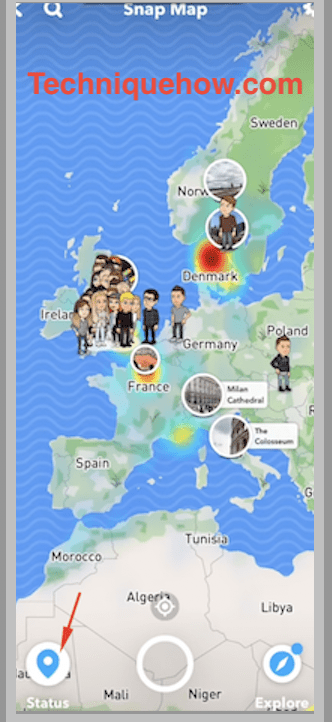
- En el mapa de instantáneas, simplemente toque Estado > Elija una opción de Bitmoji .
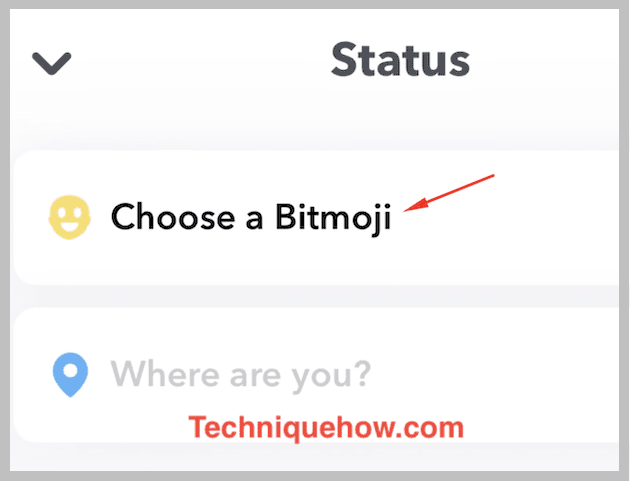
- A continuación, después de elegir un Bitmoji de la lista, toque ‘ Establecer estado ‘.
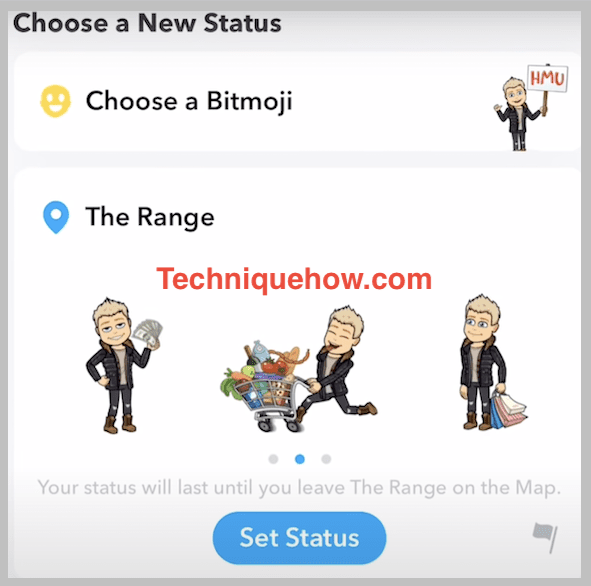
A medida que la página muestra diferentes tipos de actividad, elija la que está realizando. Puede tocar el estado para ver quién lo vio y luego también eliminar el estado del icono de eliminar en la página de la lista de espectadores.
Ahora verá que su estado actual se ha actualizado en el mapa instantáneo y será visible para todos sus amigos de Snapchat.
¿Cómo cambio el estado del mapa?
Si desea cambiar el estado del mapa, debe ir a la configuración de Snapchat. Para cambiarlo, primero debe dirigirse a la configuración de Snapchat, luego ir a la opción Establecer mi ubicación.
Pero después de la actualización reciente, es posible que no encuentre la opción, por lo que puede actualizar su estado después de haber cambiado su ubicación.
Para eso, debe actualizar su ubicación haciendo clic en el ícono de ubicación en el mapa instantáneo para cambiar el estado del mapa. También puede agregar su actividad desde la opción Mi Bitmoji .
Snapchat no actualizará tu ubicación en segundo plano. Desaparecería después de que abandonara el lugar y lo mostraría como su último estado. Incluso después de cuatro horas, el estado no mostrará su actividad, ya que caducaría.
Después de cambiar su ubicación, puede dirigirse al mapa instantáneo y actualizar su ubicación actual y la actividad en su estado si desea cambiar el mapa.
¿Por qué no puedes ver el estado en Snapchat?
Ahora, con la actualización reciente, ver el estado de alguien en Snapchat es un poco diferente de lo que solía ser antes de la actualización. Ahora es posible ver el estado de alguien, pero debe hacerlo en la página del mapa instantáneo. Por lo tanto, se incluye en la opinión del mapa instantáneo que le permite al usuario conocer el estado de su amigo. Cuando esté en la página del mapa instantáneo, podrá ver una opción para Amigos en la esquina inferior derecha de la pantalla. Debes tocar eso para ver el estado de tu amigo.
En la opción Amigos , verá el estado actual de sus amigos. Incluso puede ver la hora en que se actualizó el estado. Le ayudaría a estar actualizado con su ubicación.
Podrás ver la ubicación y el estado actual de tu amigo. Pero eso no es todo, después de la actualización reciente, el mapa instantáneo muestra la ubicación actual junto con la ubicación visitada recientemente. Así podrás ver dónde estaba tu amiga antes y desde dónde viajó hasta la ubicación actual.
Si ha publicado sobre su actividad reciente en el estado, su bitmoji le mostrará la actividad en el estado.
Por lo tanto, todos los estados se muestran en la sección Mapa instantáneo y no podrá verlo en ningún otro lugar, pero visite directamente el mapa instantáneo para ver el estado de alguien.
Conclusiones:
La forma de actualizar o publicar un estado en Snapchat sobre la actividad o ubicación actual también es diferente. Pero también le permite publicar el estado de una manera diferente y más fresca. Puede mostrar su actividad usando bitmoji y puede configurar su ubicación para actualizar a las personas sobre su estado. Todo esto se puede hacer usando el mapa Snap y la ubicación debe mantenerse para detectar su ubicación actual y establecer su estado.
Leer también:
- Buscar y agregar a alguien en Snapchat por número de teléfono
- Visor de historias de Snapchat en línea – Ver historia
- ¿Cómo ocultar a alguien en Snapchat? – Sin que ellos sepan
- Recuperar imágenes solo para mis ojos en Snapchat – Omitir contraseña
- ¿Cómo disminuir o disminuir su puntaje de Snapchat?
- ¿Cómo guardar fotos de Snapchat en la galería? – automáticamente
- Desbloquear una cuenta de Snapchat bloqueada permanentemente
- Obtenga el botón Suscribirse en lugar de Agregar amigos en Snapchat
- ¿Cómo ocultar la puntuación de Snapchat a todo el mundo? – Actualizar
- ¿Snapchat notifica si miras la ubicación de alguien?